[ad_1]
هذه القصة جزء من حدث سامسونج، مجموعة CNET للأخبار والنصائح والنصائح حول أشهر منتجات Samsung.
خلال حدث Galaxy Unpacked من سامسونج في فبراير ، أعلنت شركة الإلكترونيات العملاقة عن سلسلة Galaxy S23 مع العديد من الإمكانيات الجديدة ، بما في ذلك إعادة إتقان GIF لتحسين جودة ملفات GIF ، Astro Hyperlapse لالتقاط مقاطع فيديو ليلية بفاصل زمني للنجوم ، وبالطبع كاميرا ضخمة بدقة 200 ميجابكسل على Ultra.
ومع ذلك ، يوجد أسفل جميع المواصفات الشائعة مجموعة من الميزات والإعدادات الجديدة الأقل شهرة والتي يمكنها تحسين تجربتك بشكل كبير مع Galaxy S23. أنت بحاجة فقط إلى أن تعرف أين تنظر. هنا حيث يمكنك العثور على خمس ميزات مخفية في Galaxy S23 وما يمكنهم فعله من أجلك.
ليس لديك Galaxy S23 حتى الآن؟ الدفع مراجعتنا لجهاز Galaxy S23 Ultra، وكذلك Galaxy S23 و S23 Plus. وإذا كنت تبحث عن الترقية ، فإليك كيفية مقارنة Galaxy S23 بـ جالكسي S22و آيفون 14 و ال بكسل 7.
1. قص الأشياء من الصور ومقاطع الفيديو بضغطة واحدة
تمامًا كما أضافت Apple ملف ميزة قص الصور في نظام التشغيل iOS 16، وكذلك سامسونج بالنسبة إلى Galaxy S23. باستخدام لقطة الصورة ، يمكنك الانتقال إلى أي صورة (أو حتى مقطع فيديو) في معرض الصور الخاص بك وفصل كائن ، مثل شخص أو عنصر ، عن الخلفية ، مما يتيح لك مشاركته مع الآخرين.
إذا كنت ترغب في قص شيء من الصورة ، فانتقل إلى ألبوم الكاميرا واضغط ببساطة على الكائن الذي تريد قصه من الصورة. لا يمكن قص كل الكائنات ، لذا قد تتلقى إشعارًا يفيد “تعذر العثور على أي شيء لقصه. “إذا تم قص كائن بنجاح ، فستشعر باهتزاز طفيف وستكون قادرًا على سحب الكائن المقطوع حول الصورة. يعمل هذا أيضًا على مقاطع الفيديو ، ولكن يجب إيقافها مؤقتًا.
لديك بعد ذلك ثلاثة خيارات: نسخ المقطع إلى الحافظة الخاصة بك ، أو مشاركة المقطع (البريد الإلكتروني ، الرسائل القصيرة ، إلخ) أو حفظ المقطع كصورة جديدة في معرض الصور الخاص بك.
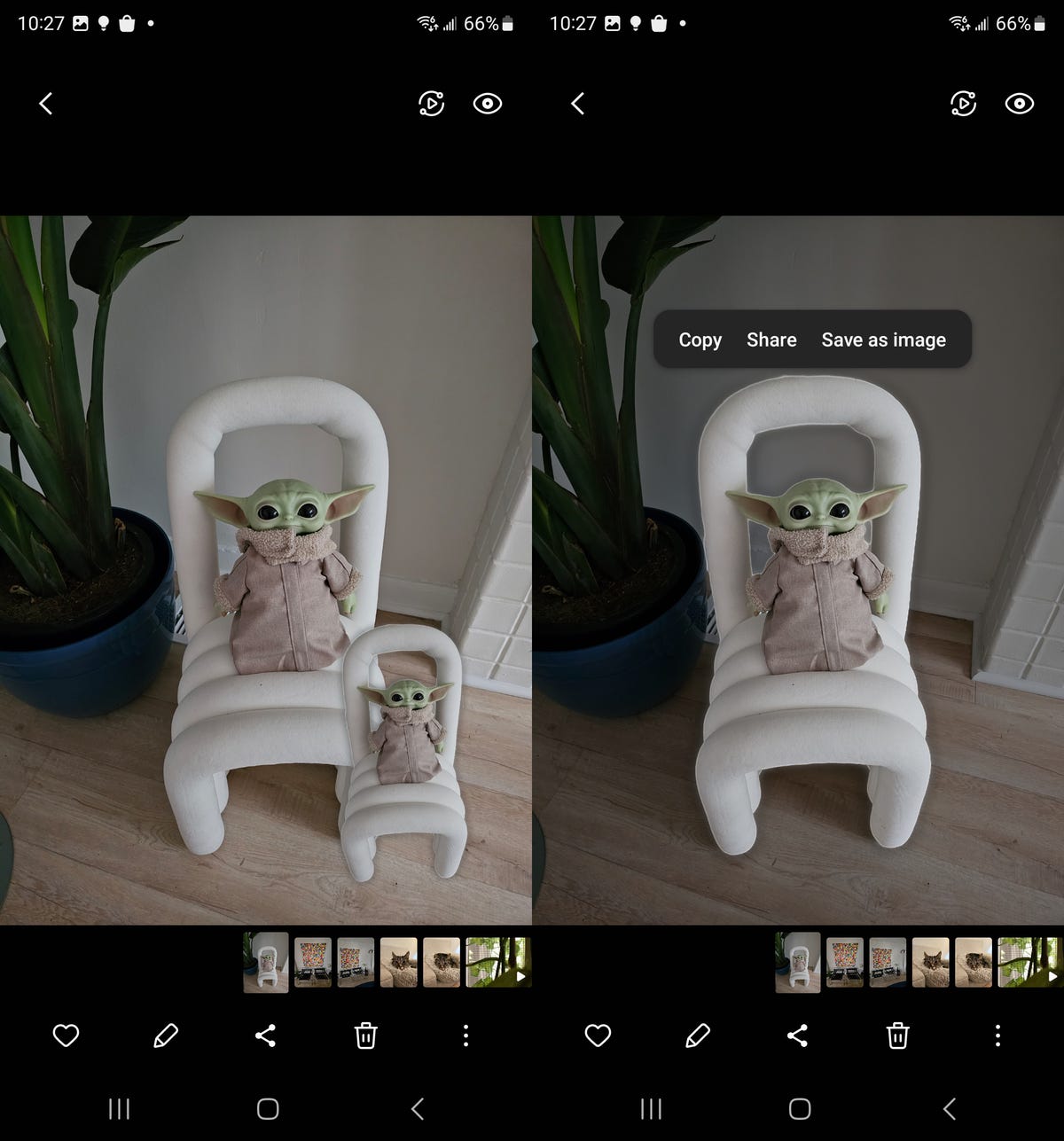
لقص أفضل ، اختر صورة بها كائن واضح في المقدمة وخلفية صلبة.
نيلسون أغيلار / سي نت
2. التقط صور Expert RAW من داخل الكاميرا
في عام 2022 ، أصدرت Samsung تطبيق الكاميرا المتقدم Expert RAW ، مما يسمح للمصورين المحترفين بالتصوير بتنسيق Expert RAW. مثل ملفات RAW ، تعد ملفات Expert RAW صورًا رقمية غير مضغوطة ولكن مع ميزة HDR متعددة التعريض ، مما يمنح صورك نطاقًا ديناميكيًا أكبر. السبب الوحيد للتصوير في Expert RAW هو تحسين تحرير الصور في مرحلة ما بعد المعالجة. بينما يتوفر Expert RAW على Galaxy S22 ، إلا أنه من خلال تطبيق Expert RAW فقط. في Galaxy S23 ، أصبح Expert RAW مدمجًا الآن في الكاميرا الأصلية – لكنك ستحتاج إلى تمكينه أولاً.
في كاميرا Samsung ، اسحب عبر أوضاع الكاميرا المختلفة في الأسفل وانقر فوق أكثر. بعد ذلك ، انقر فوق خبير RAW، والذي سيطلب منك بعد ذلك تنزيل تطبيق Expert RAW. ما عليك سوى تنزيل التطبيق على جهازك ، لكنك لن تحتاج إلى فتحه للتصوير في Expert Raw. بمجرد تنزيله ، يمكنك استخدام وضع Expert RAW بحرية في الكاميرا لالتقاط صور Expert RAW.
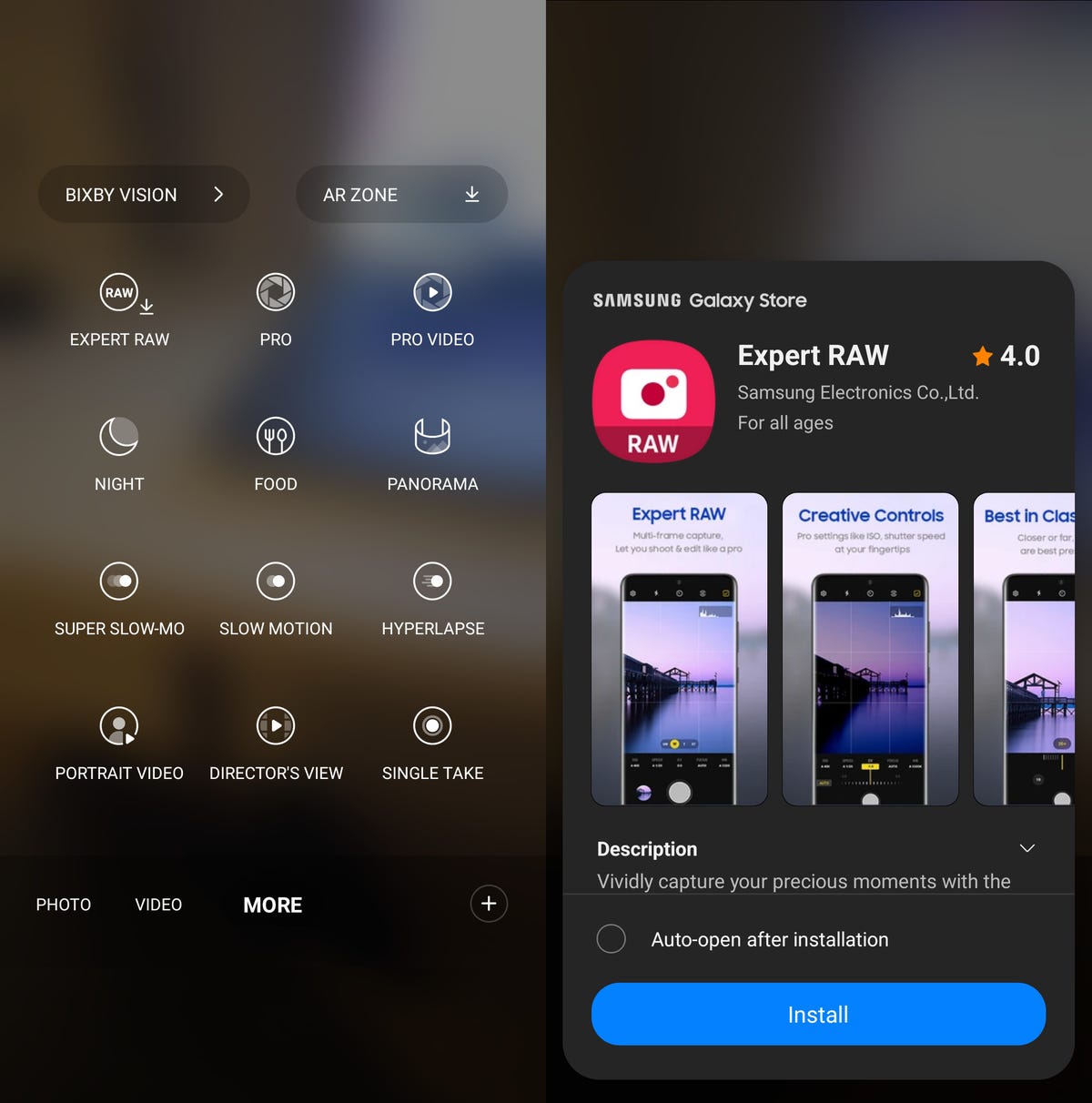
يمكنك التحكم في توازن اللون الأبيض وسرعة الغالق والمزيد باستخدام Expert RAW.
نيلسون أغيلار / سي نت
3. إعطاء الأولوية لعمر البطارية على سرعة المعالجة
هناك العديد من الطرق للحفاظ على عمر البطارية ، بما في ذلك إيقاف تشغيل هاتفك ، باستخدام الوضع المظلم وتمكين وضع الطائرة – لكن سامسونج أضافت ميزة توفير البطارية إلى Galaxy S23. يعطي وضع الإضاءة الجديد الأولوية لعمر البطارية وكفاءة التبريد على سرعة المعالجة ، مما يعني أن هاتفك سيستخدم طاقة أقل للحفاظ على عمر البطارية دون التأثير على الاستخدام العام.
لتمكين وضع أداء الضوء الجديد ، انتقل إلى إعدادات واكتب “ملف تعريف الأداء. “نتيجة واحدة ، تحت العناية بالبطارية والجهازيجب أن يظهر – اضغط عليه. بعد ذلك ، انقر فوق ملف تعريف الأداء وحدد ملف ضوء خيار. لاحظ أنه على الرغم من عدم تطبيق هذه الميزة أثناء ممارسة الألعاب ، إلا أنها قد تؤثر على أداء التطبيقات الأخرى ، لذا ارجع إلى معيار إذا لاحظت أي مشاكل.
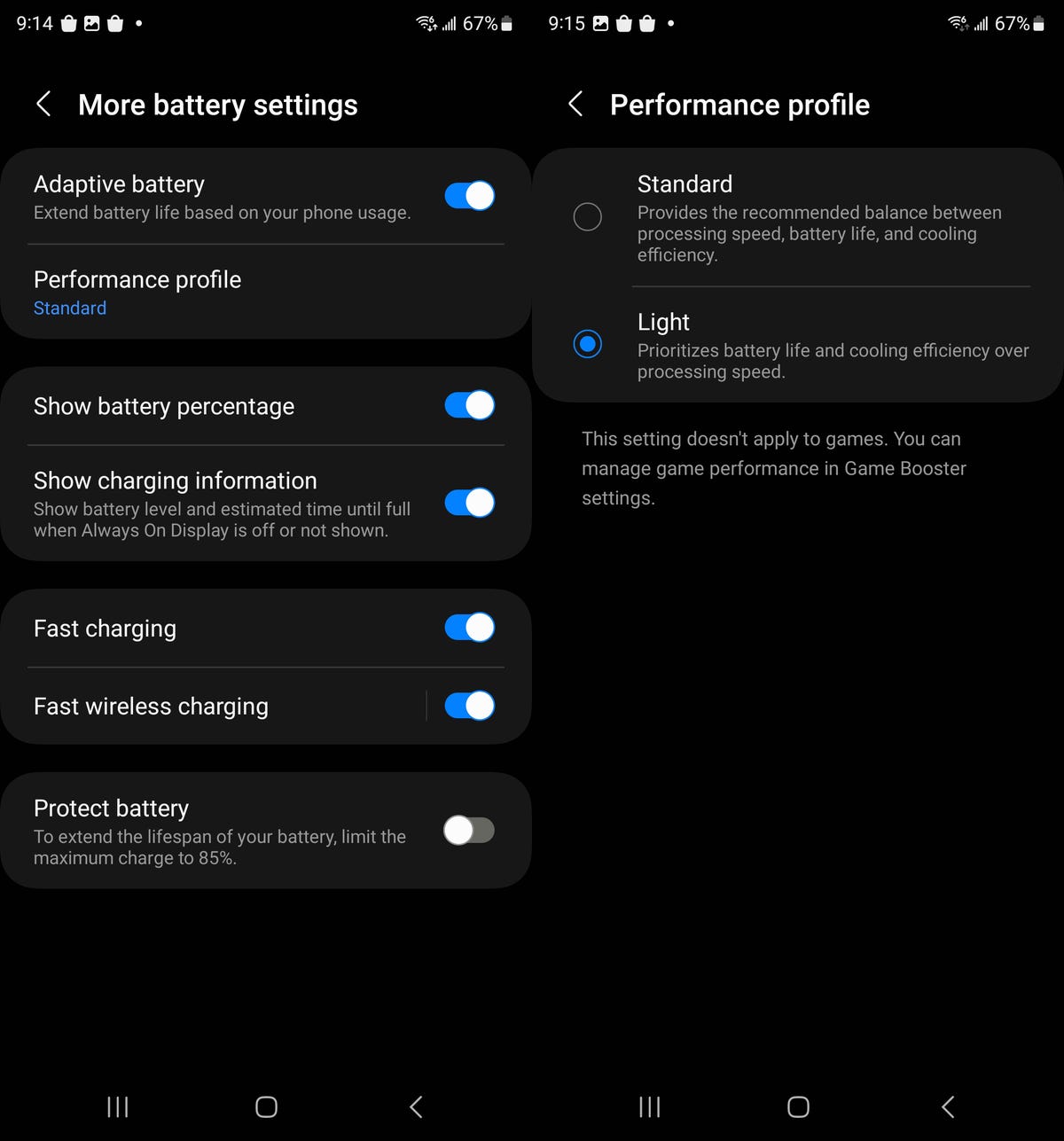
حافظ على عمر البطارية من خلال تمكين هذا الإعداد.
نيلسون أغيلار / سي نت
4. اختر إخطارات التطبيق التي تظهر على شاشة القفل
إذا تم قفل جهاز Galaxy S23 الخاص بك ، فقد لا ترغب في تلقي إشعارات لكل تطبيق على شاشة القفل. بدلاً من تمكين وضع عدم الإزعاج ، الذي يوقف جميع التنبيهات بشكل عام ، هناك ميزة جديدة تتيح لك تخصيص ما يظهر على شاشة القفل.
في ال إعدادات التطبيق ، انتقل إلى إشعارات > إخطارات شاشة القفل واضغط على علامة الترس بجوار عرض المحتوى. ستظهر قائمة بكل تطبيق على هاتفك – إذا كنت لا تريد رؤية إشعارات تطبيقات معينة على شاشة القفل ، فقم بإيقاف تشغيلها هنا.
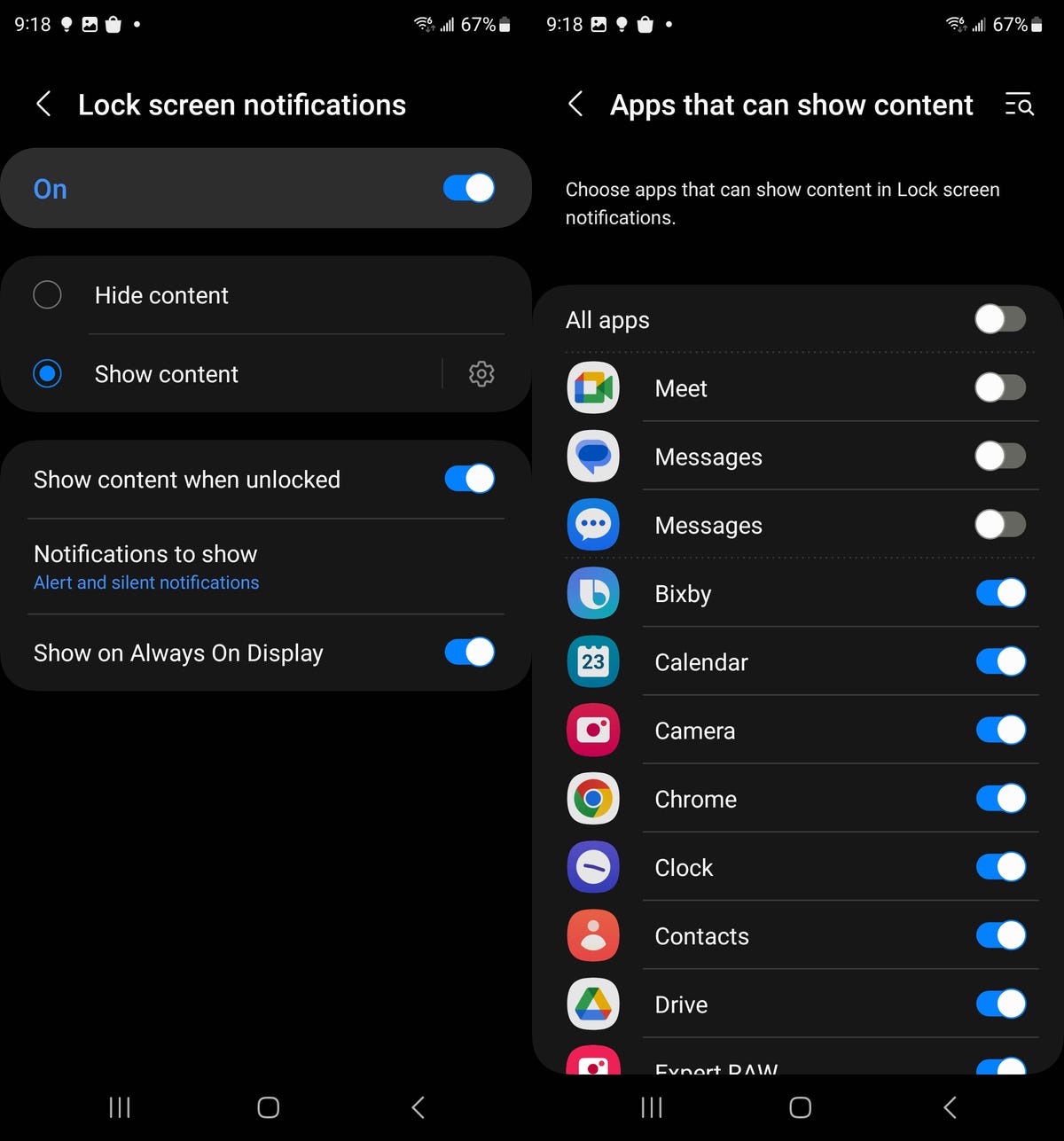
يمكنك اختيار تعطيل إشعارات شاشة القفل لجميع تطبيقاتك أو بشكل فردي.
نيلسون أغيلار / سي نت
5. تحقق من عمر البطارية لجميع أجهزة Galaxy الخاصة بك على شاشتك الرئيسية
تسهل Samsung الآن مراقبة عمر بطارية جميع أجهزة Galaxy الخاصة بك. في إعدادات تخصيص شاشتك الرئيسية ، ستجد عنصرين جديدين للبطارية يمكنك إضافتهما إلى شاشتك الرئيسية للتحقق من عمر بطارية Galaxy Watch و Galaxy Buds والمزيد من Galaxy S23.
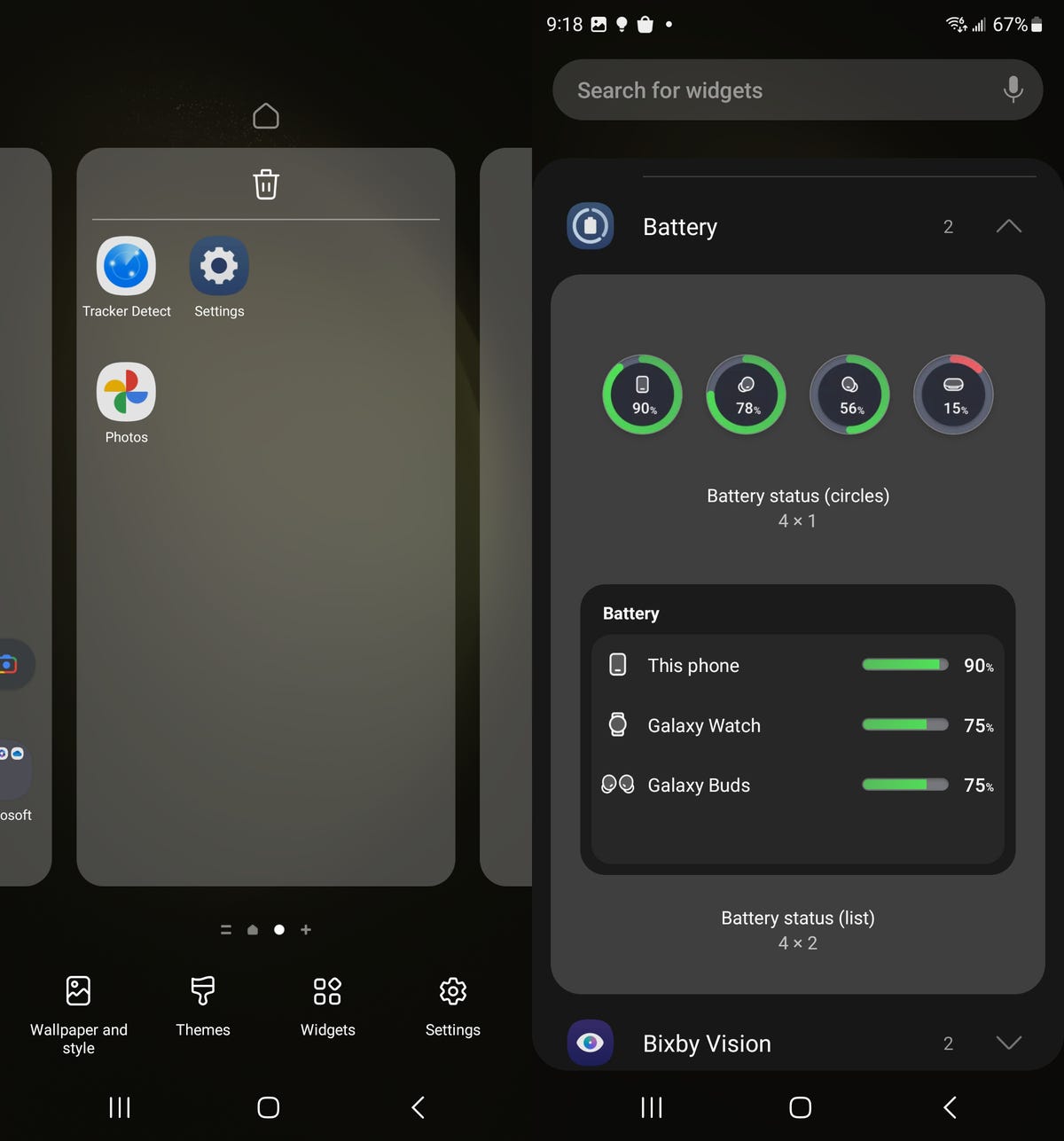
طالما أن أجهزة Galaxy الأخرى الخاصة بك متصلة بجهاز S23 ، يمكنك مراقبة بطاريتها من شاشة القفل.
نيلسون أغيلار / سي نت
اضغط بإصبعك لأسفل في أي مكان على مساحة فارغة على شاشتك الرئيسية ثم انتقل إلى الحاجيات. لديك الآن أداتان جديدتان للبطارية يمكنك إضافتهما إلى شاشتك الرئيسية: دوائر حالة البطارية في شبكة 4×1 و a قائمة حالة البطارية في شبكة 4×2. طالما أن منتجات Galaxy الأخرى الخاصة بك متصلة بجهاز S23 ، يمكنك التحقق من عمر البطارية من شاشتك الرئيسية.
[ad_2]



